แก้ไขด่วนเมื่อกล้องการประชุมซูมไม่ทำงาน
เผยแพร่แล้ว: 2020-05-18ไม่มีอะไรน่าผิดหวังไปกว่าการตั้งค่าการประชุม Zoom และพร้อมที่จะไปเพียงเพื่อจะพบว่ากล้องของคุณใช้งานไม่ได้
ด้านล่างนี้คือวิธีแก้ไขกล้องอย่างรวดเร็วในเดสก์ท็อปหรือสมาร์ทโฟนสำหรับซูม

วิดีโอของคุณเปิดอยู่หรือไม่
เมื่อคุณเข้าร่วมการประชุม Zoom จะแจ้งให้คุณทราบด้วยกล่องที่ระบุว่า ปิดวิดีโอของฉัน
ตรวจสอบให้แน่ใจว่าไม่ได้เลือกช่องนี้ ถ้าใช่ คุณจะเข้าประชุมโดยไม่ต้องอยู่หน้ากล้อง หากคุณไม่เห็นกล้องเว็บของคุณ ตรวจสอบให้แน่ใจว่าโปรแกรมอื่นๆ ทั้งหมดที่ใช้กล้องของคุณปิดอยู่
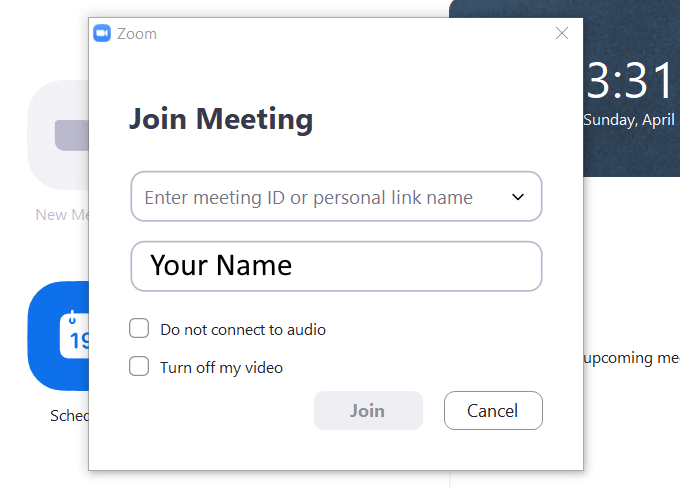
ปิดโปรแกรมอื่นๆ ทั้งหมด
ไม่ว่าคุณจะใช้เครื่อง Mac, Linux หรือ Windows ให้ลองปิดแอปพลิเคชันอื่นๆ ทั้งหมด โดยเฉพาะแอปที่ใช้กล้องของคุณ เช่น Skype, WhatsApp และ Facebook
กล้องของคุณสามารถทำงานได้ครั้งละหนึ่งแอปพลิเคชันเท่านั้น บางครั้งโปรแกรมเหล่านี้กำลังทำงานอยู่เบื้องหลัง หรืออาจอยู่ในโปรแกรมเริ่มต้นของคุณ
สำหรับ Windows คุณสามารถใช้ ตัวจัดการงาน เพื่อยุติกระบวนการที่อาจค้างและใช้กล้องของคุณได้
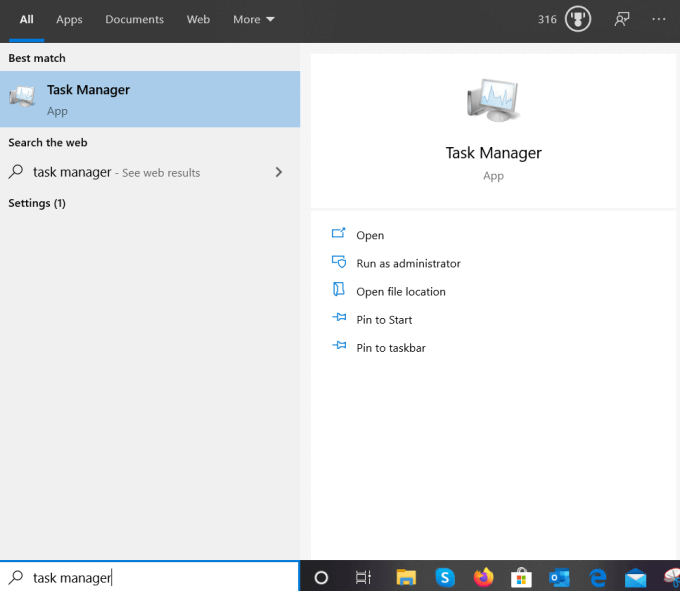
บนอุปกรณ์มือถือของคุณ ให้กดแอป Zoom ค้างไว้จนกระทั่งเมนูตัวเลือกปรากฏขึ้น จากนั้นแตะ ข้อมูลแอป แล้วเลือก บังคับหยุด รอสักครู่แล้วเริ่มใหม่
สำหรับการแจกจ่าย Linux เช่น Ubuntu คุณสามารถฆ่ากระบวนการผ่านการตรวจสอบระบบหรือผ่านคำสั่งบรรทัดในเทอร์มินัล
ลองรีสตาร์ทการเข้าถึงกล้องซูม
หากกล้องการประชุม Zoom ของคุณไม่ทำงาน ให้ลองหยุดวิดีโอก่อนแล้วเริ่มใหม่อีกครั้ง ดูลูกศรขึ้นถัดจากการตั้งค่า เริ่มวิดีโอ/หยุดวิดีโอ ที่แถบด้านล่างและคลิกที่มัน

ตรวจสอบให้แน่ใจว่ากล้องของคุณเชื่อมต่ออยู่ ยกเลิกการเลือกกล้องของคุณแล้วตรวจสอบอีกครั้ง ดูว่าวิดีโอเริ่มทำงานหรือไม่
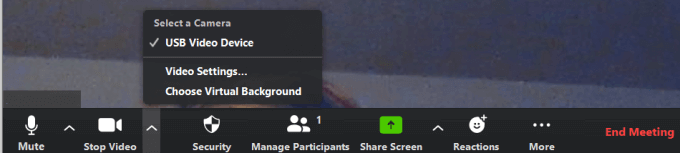
วิธีแก้ไขง่ายๆ ถัดไปที่ต้องลองคือการรีสตาร์ทแอป Zoom บางครั้งการหยุดและรีสตาร์ทแอปก็จะได้ผล
หากไม่สามารถแก้ปัญหาได้ ให้ลองรีสตาร์ทคอมพิวเตอร์
คุณทันสมัยไหม
อุปกรณ์ของคุณมีการอัปเดตระบบล่าสุดทั้งหมดหรือไม่? หากไม่เป็นเช่นนั้น ให้อัปเดตทันที เมื่อคุณแน่ใจว่าอุปกรณ์ของคุณทันสมัยแล้ว ให้ตรวจสอบแอป Zoom ของคุณ
เยี่ยมชมเว็บไซต์อย่างเป็นทางการและดาวน์โหลดเวอร์ชันล่าสุดสำหรับเบราว์เซอร์หรืออุปกรณ์ของคุณ หากคุณยังไม่ได้ใช้งาน และตรวจสอบว่าการตั้งค่าเบราว์เซอร์สำหรับการเข้าถึงกล้องได้รับการตั้งค่าอย่างถูกต้อง
เป็นกล้องหรือซูมของคุณ?
อันดับแรก ให้ตรวจสอบว่าสาเหตุของปัญหาคือกล้องหรือแอป Zoom เอง หากทำงานบนแอปพลิเคชันอื่น ปัญหาอยู่ที่แอป Zoom สิ่งที่ตรงกันข้ามก็เป็นจริงเช่นกัน
ตรวจสอบให้แน่ใจว่าไม่มีสิ่งกีดขวางหรือบังกล้องของคุณ
กล้องของคุณได้รับอนุญาตให้ใช้งานการซูมหรือไม่?
อุปกรณ์ของคุณอาจบล็อกการเข้าถึงกล้องของคุณ หากต้องการตรวจสอบว่าแอป Zoom มีการตั้งค่าการอนุญาตกล้องใน Windows 10 ให้เริ่มต้นด้วยการพิมพ์ การตั้งค่า ลงในแถบค้นหา
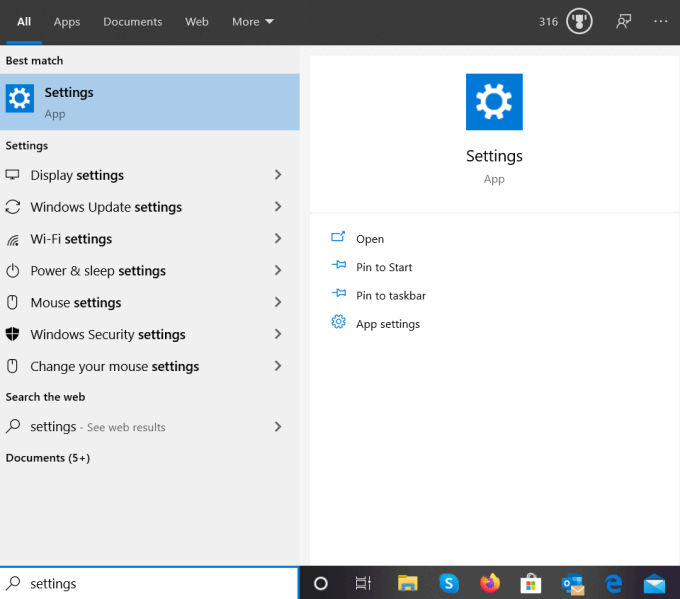
จากการตั้งค่า Windows ให้คลิกที่ Privacy > Camera ภายใต้ App permissions
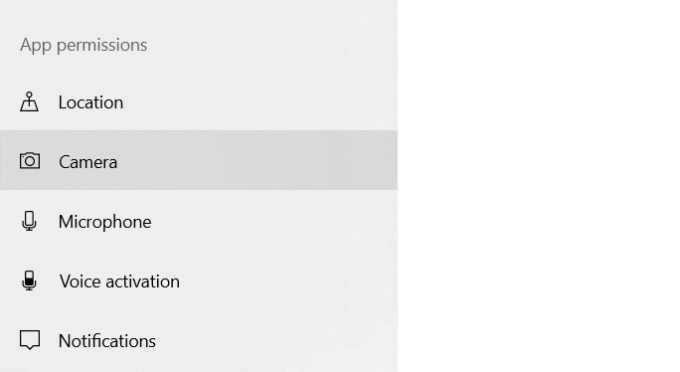
ส่วนแรกอนุญาตให้เข้าถึงกล้องของคุณบนอุปกรณ์ของคุณ ตรวจสอบให้แน่ใจว่า เปิดอยู่
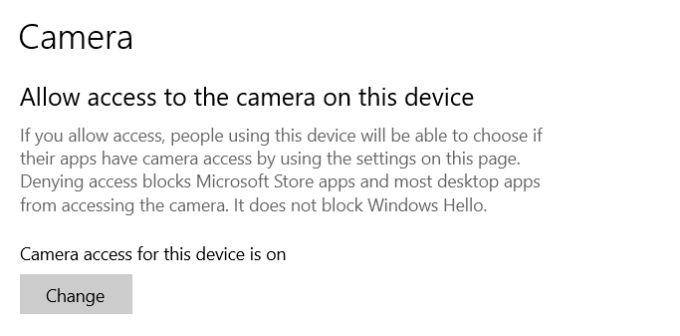
ส่วนถัดไปทั่วโลกให้แอพที่ติดตั้งของคุณเข้าถึงกล้องของคุณ หากปิดอยู่ ให้สลับสวิตช์เพื่อ เปิด
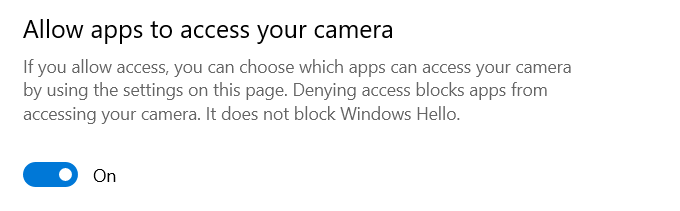
โปรดทราบว่าคุณสามารถเปลี่ยนการอนุญาตสำหรับแต่ละแอปได้ในส่วน เลือกแอป Microsoft Store ที่สามารถเข้าถึงกล้องของคุณได้ และ อนุญาตให้แอปเดสก์ท็อปเข้าถึงส่วนการตั้งค่ากล้องของคุณ

แอป Zoom จะอยู่ใต้ส่วนแอปเดสก์ท็อป เลื่อนลงเพื่อค้นหาและตรวจสอบว่า เปิด อยู่
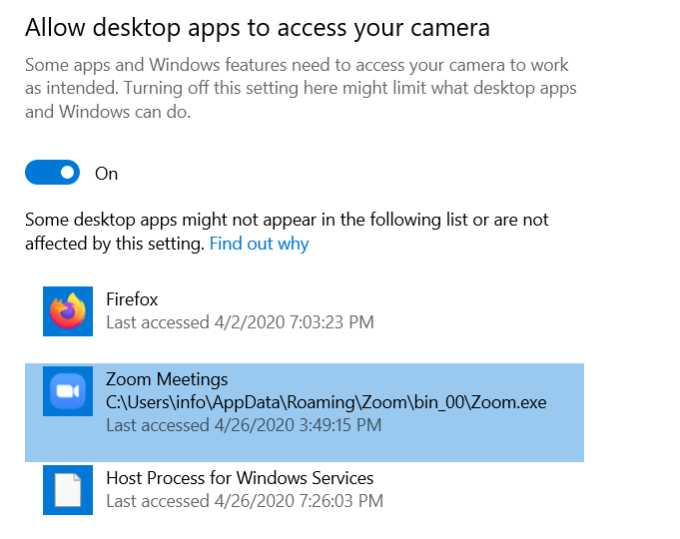
สิทธิ์สำหรับ macOS
สำหรับ Mac OS 10.14 Mojave ให้ตรวจสอบการอนุญาตของระบบปฏิบัติการเพื่อให้แน่ใจว่า Zoom สามารถเข้าถึงกล้องของคุณได้
สำหรับ Mac เวอร์ชั่นอื่น โปรดติดต่อฝ่ายสนับสนุนของ Apple
สิทธิ์บนอุปกรณ์ Android ในการเข้าถึงกล้องของคุณ
- ไปที่ การตั้งค่า > แอปพลิเคชัน > ตัวจัดการแอปพลิเคชัน > Zoom
- หากคุณไม่เห็นรายการเข้าถึงเพื่อถ่ายวิดีโอและรูปภาพสำหรับแอป Zoom ให้ถอนการติดตั้งและติดตั้งแอปใหม่
ถอนการติดตั้งและติดตั้ง Zoom . อีกครั้ง
เมื่อคุณได้ลองทำตามขั้นตอนด้านบนทั้งหมดแล้ว และพิจารณาแล้วว่ากล้องของคุณทำงานร่วมกับแอพพลิเคชั่นอื่นๆ ได้ ให้ลองติดตั้ง Zoom ใหม่
ขั้นแรก คุณต้องลบการติดตั้ง Zoom ปัจจุบันของคุณ จากนั้นสำหรับระบบปฏิบัติการ Mac และ Windows ให้ดาวน์โหลดอีกครั้งจากเว็บไซต์ Zoom
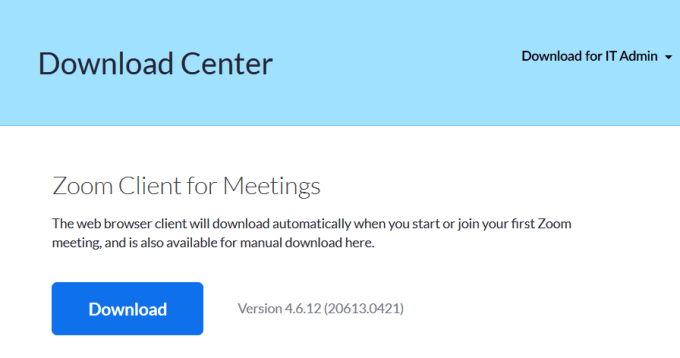
ติดตั้ง Zoom ใหม่บน Linux
เนื่องจาก Linux มีการแจกจ่ายที่แตกต่างกันมากมาย โปรดดูที่การติดตั้งหรืออัปเดต Zoom บน Linux สำหรับ distros ต่างๆ
ถอนการติดตั้ง Zoom จากอุปกรณ์ Android ของคุณโดย :
- เปิด การตั้งค่า
- แตะ แอปพลิเคชั่ น > ซูม > ถอนการติดตั้ง
- ยืนยัน การถอนการติดตั้ง
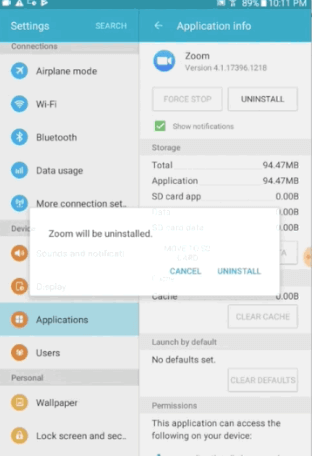
ติดตั้ง Zoom ใหม่โดยไปที่ Play Store แล้วคลิก ติดตั้ง
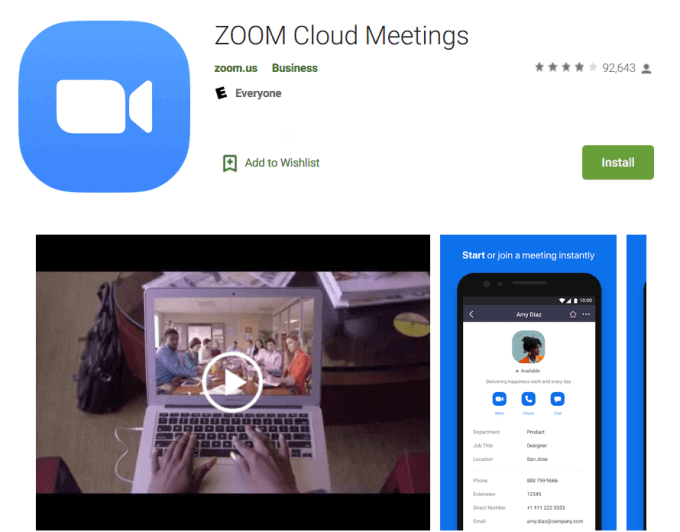
- รีสตาร์ทอุปกรณ์ของคุณ
ในการลบแอป Zoom บน iOS:
- กดไอคอนแอปซูมค้างไว้จนกว่าป๊อปอัปจะเปิดขึ้นพร้อมตัวเลือก ลบแอป ที่อยู่ถัดจากไอคอนถังขยะ
- คลิก ลบแอป แล้ว ลบ อีกครั้งเพื่อยืนยัน
- ไปที่ App Store เพื่อติดตั้ง Zoom ใหม่บนอุปกรณ์ iOS ของคุณโดยคลิกที่ไอคอนก้อนเมฆ
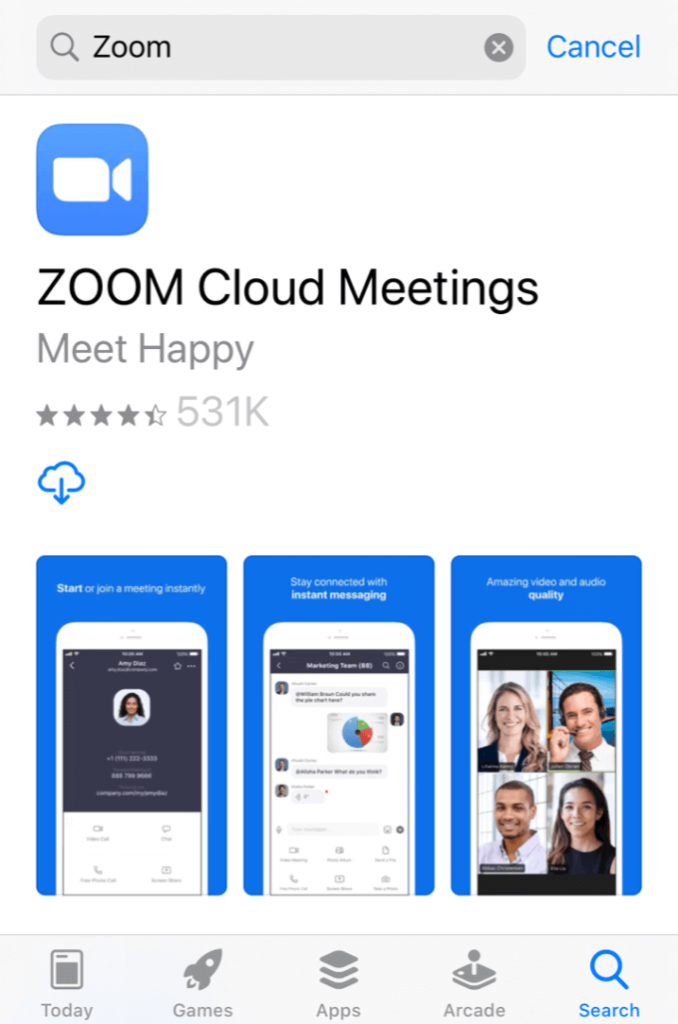
คลิก ติดตั้ง เพื่อดาวน์โหลด Zoom เวอร์ชันใหม่ เมื่อดาวน์โหลดเสร็จแล้ว แอพจะปรากฏบนหน้าจอหลักของคุณ
ทดสอบและยืนยันว่ากล้องของคุณใช้งานได้แล้ว หากใช้งานได้กับแอปอื่นแต่ใช้ไม่ได้สำหรับ Zoom โปรดติดต่อทีมสนับสนุนที่ Zoom
หากกล้องของคุณใช้งานไม่ได้กับแอพใดๆ โปรดติดต่อฝ่ายสนับสนุนของ Apple
แนวทางปฏิบัติที่ดีที่สุดของ Zoom
ตอนนี้คุณได้แก้ไขปัญหาเกี่ยวกับกล้อง Zoom แล้ว ด้านล่างนี้คือเคล็ดลับแนวทางปฏิบัติที่ดีที่สุดสำหรับการประชุม Zoom
- ก่อนเริ่มหรือเข้าร่วมการประชุม Zoom ให้ทดสอบการตั้งค่าเสียงและวิดีโอของคุณ
- ตั้งกล้องให้อยู่ในระดับสายตา แทนที่จะต่ำหรือสูงเกินไป
- มองเข้าไปในกล้องขณะพูดและสบตากับผู้เข้าร่วม
- มีมารยาทกับผู้อื่นโดยปิดเสียงตัวเองหากคุณทำงานหลายอย่างพร้อมกันหรือพูดคุยกับคนที่ไม่ได้อยู่ในที่ประชุม
- อย่าลืมว่าคุณอยู่ในกล้องและละเว้นจากพฤติกรรมที่ไม่เหมาะสมเพราะคนอื่นสามารถเห็นสิ่งที่คุณทำ
- พยายามให้มีพื้นหลังที่สะอาดและเรียบง่าย หรือใช้ประโยชน์จากพื้นหลังเสมือนจริงของ Zoom
- หลีกเลี่ยงการรบกวนเสียงรบกวนรอบข้างเมื่อเป็นไปได้ เช่น สุนัขเห่า
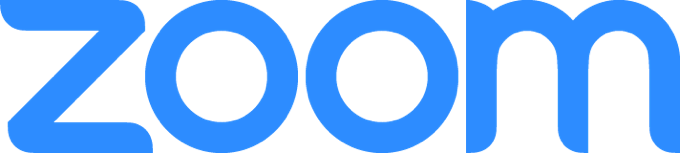
หากคุณเป็นโฮสต์ของการประชุม Zoom นอกเหนือจากการทดสอบการตั้งค่าของคุณก่อนเริ่มการประชุมแล้ว ให้ฝึกฝนสิ่งที่คุณวางแผนจะทำ
ตัวอย่างเช่น ตรวจสอบให้แน่ใจว่าคุณรู้วิธีแชร์หน้าจอและบันทึกการประชุมก่อนที่จะเริ่ม เจ้าของที่พักไม่จำเป็นต้องให้สิทธิ์ผู้เข้าร่วมในการแชร์หน้าจอ แต่สามารถป้องกันไม่ให้ทำเช่นนั้นได้
นอกจากนี้ ให้เรียนรู้วิธีอนุญาตให้พวกเขาบันทึกการประชุมของคุณหากพวกเขาถาม
คุณลองซูมแล้วหรือยัง? เป็นแพลตฟอร์มการประชุมทางวิดีโอฟรีและมีคุณลักษณะมากมายเพื่อพบปะครอบครัว เพื่อน ลูกค้า พนักงาน และผู้ร่วมธุรกิจแบบเสมือนจริง และตอนนี้คุณก็รู้แล้วว่าต้องทำอย่างไรหากกล้องการประชุม Zoom ของคุณไม่ทำงาน
